Pixel density ppi sa monitor kung paano pumili
 Ang abbreviation na PPI ay nangangahulugang "Pixel Per Inch", ibig sabihin, pixels per inch. Isinasaad ng value na ito kung gaano karaming mga pixel ang inilalagay sa isang square inch ng aktwal na laki ng monitor. Ang kabuuang bilang ng mga pixel ay kinakalkula gamit ang mga karaniwang formula para sa lugar ng isang parihaba o kanang tatsulok, na pinag-aralan ng bawat isa sa atin sa paaralan. Kung mas malaki ang halagang ito, mas mataas ang resolution ng monitor.
Ang abbreviation na PPI ay nangangahulugang "Pixel Per Inch", ibig sabihin, pixels per inch. Isinasaad ng value na ito kung gaano karaming mga pixel ang inilalagay sa isang square inch ng aktwal na laki ng monitor. Ang kabuuang bilang ng mga pixel ay kinakalkula gamit ang mga karaniwang formula para sa lugar ng isang parihaba o kanang tatsulok, na pinag-aralan ng bawat isa sa atin sa paaralan. Kung mas malaki ang halagang ito, mas mataas ang resolution ng monitor.
Ang nilalaman ng artikulo
Ano ang ibig sabihin ng pixel density ppi?
Tinutukoy ng pixel density ppi ang kalinawan at kalidad ng larawang ipinapakita sa screen. Sa isang malaking bilang, ang mga pixel ay magiging napaka, napakaliit, na gagawing posible na hindi mapansin ang mga sulok ng mga parisukat na ito at lumikha ng ilusyon ng isang maayos na paglipat sa pagitan ng mga bagay na ipinapakita sa screen.
MAHALAGA! Ang kalidad ng imahe mismo ay mahalaga din - kung ang isang larawan na may sukat na 20x20 pixels ay nagpapakita ng kagubatan, kung gayon anuman ang lakas ng monitor, ang larawan ay magiging "grainy".
Napakahalaga ng feature na ito para sa mga nagtatrabaho sa mga larawan o video sa isang computer o tablet. At, siyempre, para sa mga tagahanga ng mga laro sa computer na may mataas na mga setting ng kalidad ng video, ang isang malaking sukat ng screen ay magiging lubhang madaling gamitin.
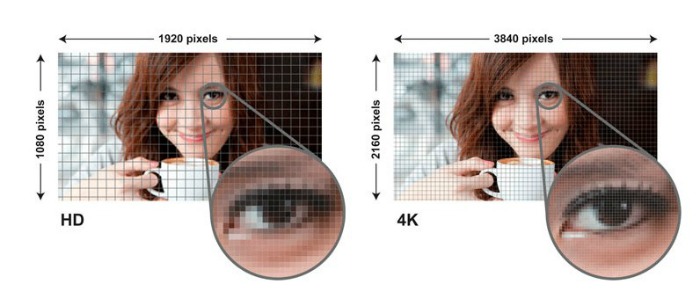 Kung pinag-uusapan natin ang tungkol sa mga mobile device (mga telepono, smartphone, tablet, atbp.), Kung gayon ang masyadong mataas na ppi ay hindi magiging kapaki-pakinabang para sa kanila bilang nakakapinsala. Ang pagpapakita ng mataas na kalidad na imahe na may malaking bilang ng mga pixel sa screen ay may masamang epekto sa antas ng baterya habang tumatakbo.Iyon ay, ang mga device na may malaking ppi ay hindi maaaring pumunta nang walang recharging sa loob ng mahabang panahon.
Kung pinag-uusapan natin ang tungkol sa mga mobile device (mga telepono, smartphone, tablet, atbp.), Kung gayon ang masyadong mataas na ppi ay hindi magiging kapaki-pakinabang para sa kanila bilang nakakapinsala. Ang pagpapakita ng mataas na kalidad na imahe na may malaking bilang ng mga pixel sa screen ay may masamang epekto sa antas ng baterya habang tumatakbo.Iyon ay, ang mga device na may malaking ppi ay hindi maaaring pumunta nang walang recharging sa loob ng mahabang panahon.
Paano mag adjust?
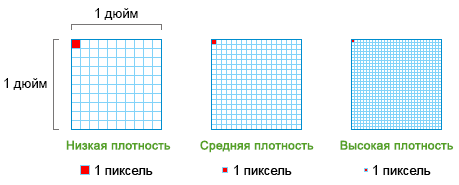 Hindi mahirap ayusin ang laki ng display sa screen ng iyong PC. Maaaring kailanganin ito para sa mga bumili ng bagong monitor, o, sa kabaligtaran, gustong bawasan ang larawang ipinapakita sa screen upang makatipid ng RAM at lakas ng processor. Mga kinakailangang pagkakasunod-sunod ng mga aksyon:
Hindi mahirap ayusin ang laki ng display sa screen ng iyong PC. Maaaring kailanganin ito para sa mga bumili ng bagong monitor, o, sa kabaligtaran, gustong bawasan ang larawang ipinapakita sa screen upang makatipid ng RAM at lakas ng processor. Mga kinakailangang pagkakasunod-sunod ng mga aksyon:
- Mag-right-click sa isang walang laman na espasyo sa iyong desktop at piliin ang "Resolusyon ng Screen." Magbubukas ang isang menu kung saan maaari kang pumili:
- Isang monitor (kung marami sa kanila) kung saan ipinapakita ang aktibidad ng PC system.
- Resolution sa pixels (maraming opsyon dito, isa sa mga ito ay nakalista bilang inirerekomenda), na nililimitahan ng maximum na laki ng screen.
- Oryentasyon (format ng imahe) mula sa ilang mga opsyon. Bilang isang patakaran, ang default ay ang pinaka-maginhawa para sa pang-unawa sa isang ibinigay na resolusyon.
Sa mga mobile device, maaaring isaayos ang mga katangian ng screen sa Mga Setting. Ngunit hindi lahat ng mga telepono ay nagbibigay sa kanilang mga may-ari ng gayong kapangyarihan sa kanilang sarili.





